win10开始菜单和小娜用不了的解决方法 win10关键错误提示怎么修复
更新时间:2023-06-27 10:18:03作者:zheng
我们在使用win10电脑的时候可以使用Cortana和开始菜单来让我们的使用体验更好,使用效率更高,但是有些用户在使用win10电脑的电脑却弹出关键错误:开始菜单和Cortana无法使用的提示,这该怎么修复呢?今天小编就教大家win10开始菜单和小娜用不了的解决方法,如果你刚好遇到这个问题,跟着小编一起来操作吧。
推荐下载:win10电脑公司特别版
方法如下:
1、此时电脑桌面最下面的菜单栏是不会显示的了,还弹出一个这样的 对话框“win10关键错误,开始菜单和cortana无法工作,注销尝试修复 ”;
2、想办法打开我的电脑 ,即win10中的“此电脑”菜单。如果桌面有文件夹,可以直接打开文件夹;如果没有文件夹,就新建一个文件夹,打开后会看到图中界面。
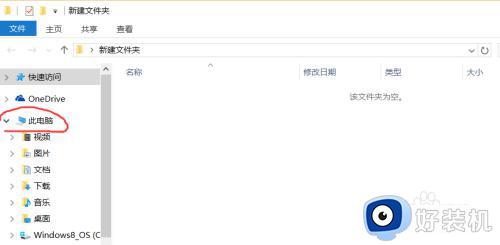
3、选择“此电脑”>>单击右键菜单>>选择“管理”
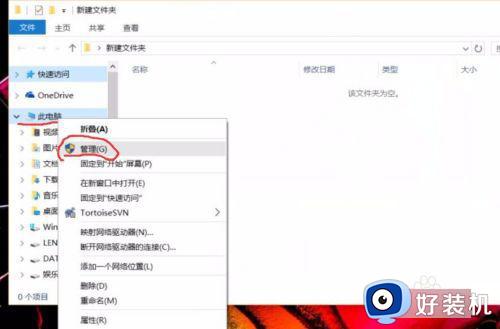
4、选择“服务和应用程序”
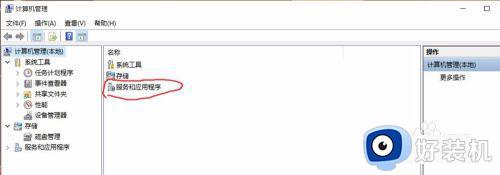
5、选择“服务”
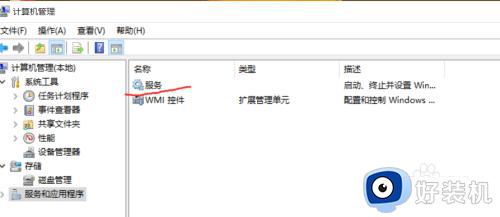
6、在服务列表里找到并 选择“User Manager",单击右键选择“属性”菜单
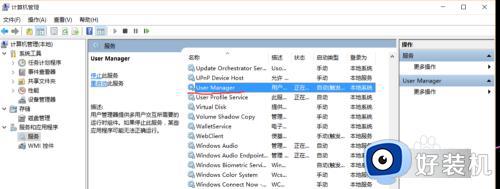
7、将“启动类型”设置为“自动”,并“启动”服务,最后“确定”退出。
PS:如果选择”启动“后,还会出现这个问题,user manager可以选择“启动(延迟启动)”;
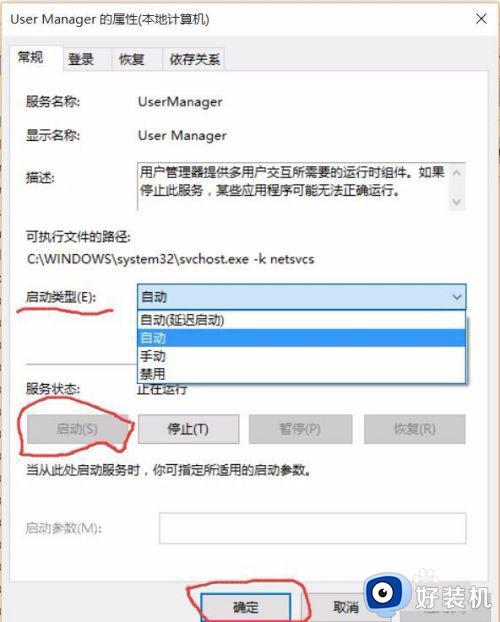
以上就是关于win10开始菜单和小娜用不了的解决方法的全部内容,还有不懂得用户就可以根据小编的方法来操作吧,希望能够帮助到大家。
win10开始菜单和小娜用不了的解决方法 win10关键错误提示怎么修复相关教程
- win10点击开始菜单出现关键错误怎么回事 win10点击开始菜单出现关键错误的解决方法
- win10开始菜单关机错误如何修复 win10打开开始菜单提示关键错误怎么办
- win10一点开启菜单就让注销如何修复 win10打开开始菜单提示注销怎么解决
- win10你的开始菜单出现了问题.我们将尝试的解决方法
- win10开始菜单不见了的解决方法 win10开始菜单怎么调出来
- win10开始菜单和Cortana无法工作的解决方法 win10开始菜单和小娜无法工作怎么办
- win10 右键开始设置无效怎么办 win10开始菜单右键无效修复方法
- win10开始菜单右键没反应怎么回事 win10右键开始菜单没反应如何修复
- win10开始打不开如何解决 win10电脑打不开开始菜单的修复方法
- win10不显示最近添加怎么恢复 win10开始菜单不显示最近添加如何解决
- win10拼音打字没有预选框怎么办 win10微软拼音打字没有选字框修复方法
- win10你的电脑不能投影到其他屏幕怎么回事 win10电脑提示你的电脑不能投影到其他屏幕如何处理
- win10任务栏没反应怎么办 win10任务栏无响应如何修复
- win10频繁断网重启才能连上怎么回事?win10老是断网需重启如何解决
- win10批量卸载字体的步骤 win10如何批量卸载字体
- win10配置在哪里看 win10配置怎么看
win10教程推荐
- 1 win10亮度调节失效怎么办 win10亮度调节没有反应处理方法
- 2 win10屏幕分辨率被锁定了怎么解除 win10电脑屏幕分辨率被锁定解决方法
- 3 win10怎么看电脑配置和型号 电脑windows10在哪里看配置
- 4 win10内存16g可用8g怎么办 win10内存16g显示只有8g可用完美解决方法
- 5 win10的ipv4怎么设置地址 win10如何设置ipv4地址
- 6 苹果电脑双系统win10启动不了怎么办 苹果双系统进不去win10系统处理方法
- 7 win10更换系统盘如何设置 win10电脑怎么更换系统盘
- 8 win10输入法没了语言栏也消失了怎么回事 win10输入法语言栏不见了如何解决
- 9 win10资源管理器卡死无响应怎么办 win10资源管理器未响应死机处理方法
- 10 win10没有自带游戏怎么办 win10系统自带游戏隐藏了的解决办法
